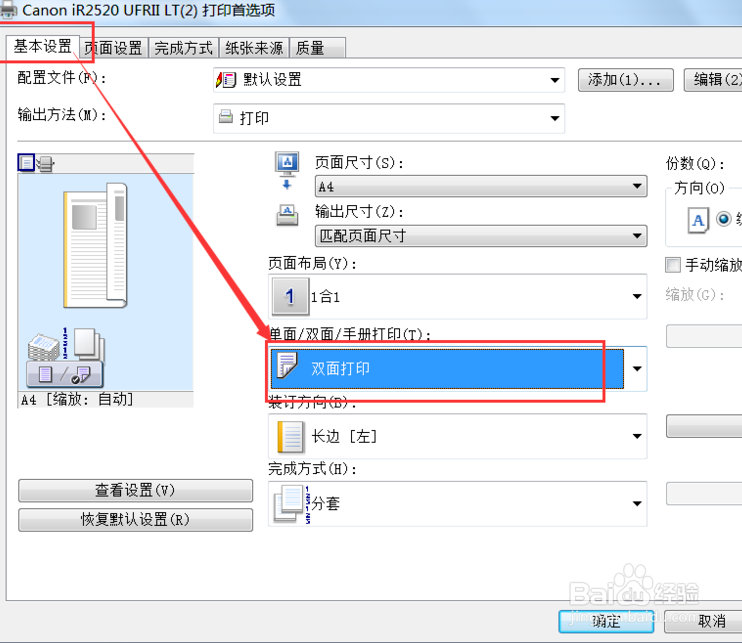如何将双面打印机设置为单面打印
1、一、默认单面打印设置方法
2、点击桌面左下角的开始按钮,然后点击“控制面板”。
3、进入控制面板之后,点击“设备和打印机”选项。
4、在需要设置的打印机上点击鼠标右键,然后选择“打印首选项”。
5、打开打印机选项窗口后,点击基本设置选项卡里的单双面打印选项。
6、从单双面打印选项列表里选择“单面打印”,然后点击确定。现在打印就默认单面打印了。
7、二、单次设置单面打印
8、打开文档,然后点击打印,在打印选项窗口,选择完打印机后,点击“属性”。
9、然后弹出打印机选项窗口,按照前面的方法设置单面打印即可。这种方法设置只对当前的打印实现单面打印。
声明:本网站引用、摘录或转载内容仅供网站访问者交流或参考,不代表本站立场,如存在版权或非法内容,请联系站长删除,联系邮箱:site.kefu@qq.com。
阅读量:44
阅读量:94
阅读量:84
阅读量:86
阅读量:22